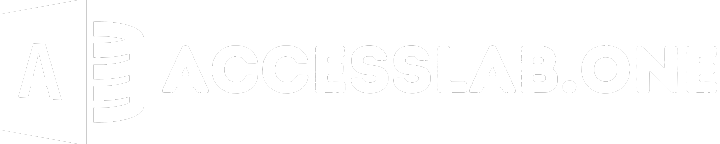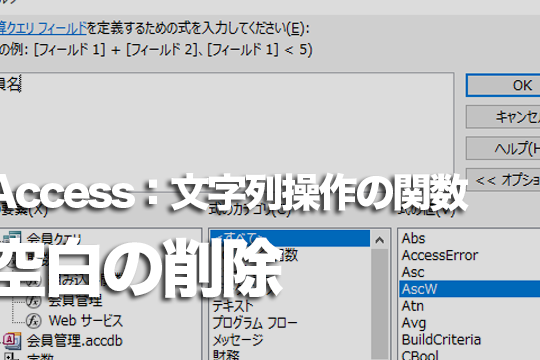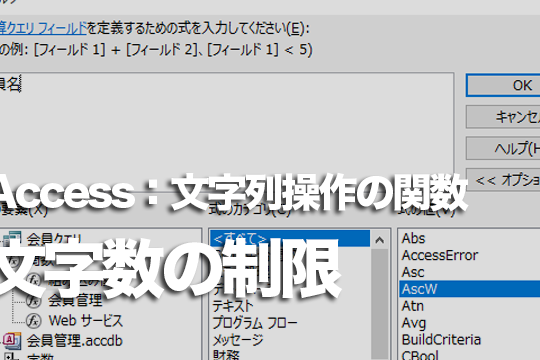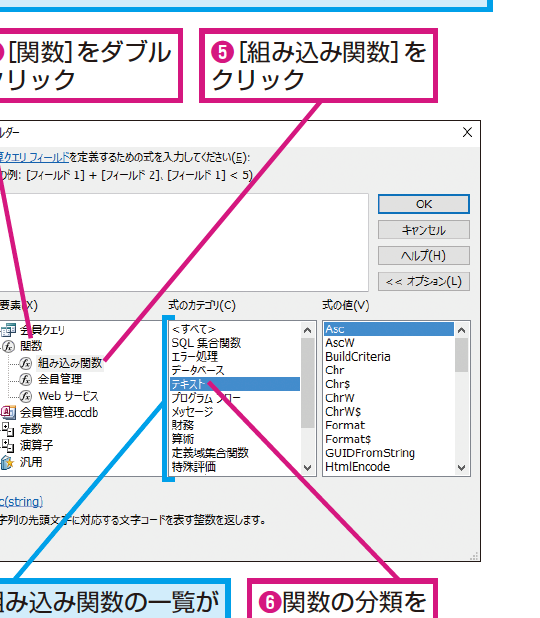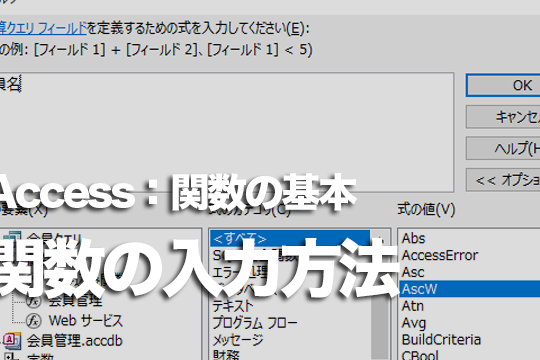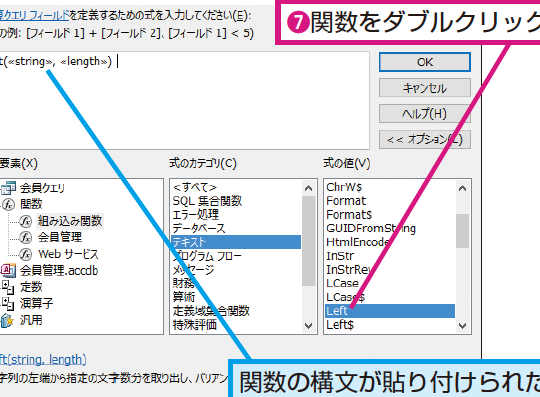Accessの関数で文字列からすべての空白を取り除く方法
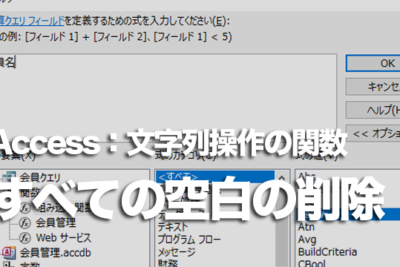
Accessの関数を使用して、文字列からすべての空白を取り除く方法を紹介します。これにより、データベース内の文字列の整形や検索が容易になります。詳細な手順と例をご覧ください。
Accessの関数で文字列からすべての空白を取り除く方法
Accessの関数を使用すると、文字列からすべての空白を取り除くことができます。以下に詳細な手順を示します。
1. Trim関数の使用
Trim関数は、文字列の先頭と末尾にある空白を除去するために使用されます。以下は、使用方法の例です。
“`vba
Dim myString As String
myString = ” これは 空白 を 含む 文字列 です ”
myString = Trim(myString)
“`
このコードでは、myString変数に代入された文字列の先頭と末尾の空白が取り除かれます。
2. Replace関数の使用
Replace関数は、文字列内の特定の文字または文字列を別の文字または文字列に置き換えるために使用されます。以下は、使用方法の例です。
“`vba
Dim myString As String
myString = “これは 空白 を 含む 文字列 です”
myString = Replace(myString, ” “, “”)
“`
このコードでは、myString変数内のすべての空白が空の文字列で置き換えられます。
3. Split関数とJoin関数の組み合わせの使用
Split関数は、指定された区切り文字を使用して文字列を分割し、配列として返します。Join関数は、配列内の要素を指定された区切り文字で連結して文字列にします。以下は、使用方法の例です。
“`vba
Dim myString As String
myString = “これは 空白 を 含む 文字列 です”
myString = Join(Split(myString, ” “), “”)
“`
このコードでは、myString変数内の空白がすべて取り除かれます。
4. VBA関数の自作
VBAでは、独自の関数を作成することもできます。以下は、空白を取り除くための独自の関数を作成する例です。
“`vba
Function RemoveSpaces(ByVal inputString As String) As String
Dim result As String
result = Replace(inputString, ” “, “”)
RemoveSpaces = result
End Function
“`
このコードでは、RemoveSpaces関数を定義し、引数として渡された文字列から空白を取り除いた結果を返します。
5. クエリの使用
Accessのクエリを使用して、データベース内のテーブルやクエリ結果の文字列から空白を取り除くこともできます。クエリデザイナーを使用して、文字列フィールドに対して次のような式を作成します。
“`sql
SELECT Replace([FieldName], ” “, “”) AS NoSpaces
FROM TableName
“`
このクエリでは、FieldNameフィールド内の空白が取り除かれ、NoSpacesという名前の新しいフィールドに結果が表示されます。
よくある質問
Accessの関数で文字列からすべての空白を取り除くにはどの関数を使用すればよいですか?
文字列からすべての空白を取り除くには、Trim 関数を使用すればよいです。
空白を取り除いた後の文字列の処理方法は?
空白を取り除いた後の文字列の処理方法は、Trim関数を使用します。
文字列から空白を取り除くことによるデータの変更がある場合、その影響はどのようにありますか?
文字列から空白を取り除くことによるデータの変更がある場合、データの整合性が向上し、検索やソートの効率が向上します。
Accessで複数のフィールドから空白を取り除く方法はありますか?
はい、Accessで複数のフィールドから空白を取り除く方法はあります。文字列を操作する関数やクエリを使って、空白を削除することができます。
文字列内の特定の部分のみから空白を取り除く方法はありますか?
はい、文字列関数を使用して、特定の部分を抽出し、空白を取り除くことができます。たとえば、Mid関数を使用して、特定の文字数の部分文字列を抽出し、Replace関数を使用して、空白を取り除くことができます。